Jak opravit Ghost Touch na iPhone

iPhone byl jedním z prvních zařízení vybavených vícedotykovým ovládáním. A i když tyto dotykové obrazovky zcela změnily způsob, jakým používáme naše telefony, nejsou bez chyb. Často dochází k problémům se zobrazením, ať už obrazovka iPhone automaticky ztmavne nebo dotyková obrazovka začne selhávat. Ghost touch na iPhone je dalším známým problémem tohoto druhu.
Co je ghost touch na iPhone?
Jak název napovídá, dotykový duch je, když obrazovka vašeho iPhone začne fungovat sama o sobě. Obrazovka jakoby reaguje na neexistující dotyky a aplikace začne fungovat bez vaší účasti. Dotyky duchů jsou nepříjemné a mohou vyžadovat opravu vašeho iPhonu společností Apple. Než se však pokusíte věci rychle napravit, měli byste nejprve pochopit, co způsobuje dotyk ducha na iPhone.
Příčiny Ghost Touch na iPhone
- Výměna nebo odstranění dotykové obrazovky během opravy
Obvykle, pokud byly dotykové obrazovky vyměněny nebo odstraněny během opravy, můžete zaznamenat problémy s citlivostí obrazovky a fantomovým dotykem.
- Výrobní vady
Ghost touch může být někdy výsledkem výrobní chyby. Za taková selhání mohou být zodpovědné důsledky back office a dodavatelského řetězce, průmyslová automatizace, analýza dat a další oblasti výrobních/logistických oddělení. Chyby programování mohou dokonce sabotovat veškeré programování. Na vině tedy může být nesprávná instalace programu.
- Problémy s hardwarem
Ghost touch může být také způsoben hardwarovým problémem. Chcete-li na svém iPhonu zkontrolovat hardwarové problémy, spusťte Nastavení → vyberte Soukromí a zabezpečení (iOS16) nebo Soukromí (iOS 15 nebo starší) → Analytika a vylepšení → Data Analytics. Může existovat seznam protokolů chyb.
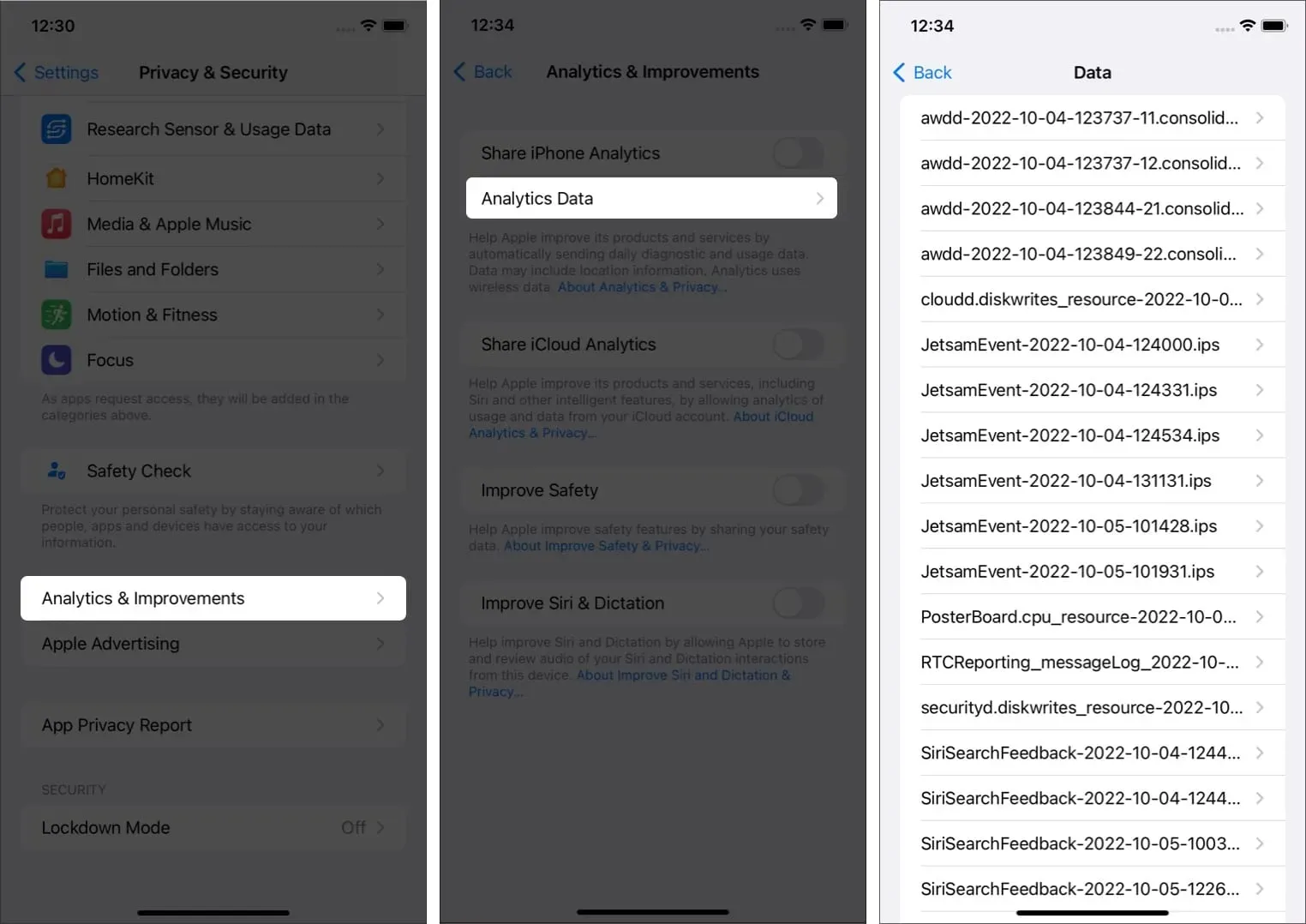
- Problémy se softwarem
Závada v softwaru, jako je aktualizace iOS 16, je běžnou příčinou dotyku duchů. Pokud je v aktualizaci chyba, může to ovlivnit citlivost obrazovky a můžete skončit s velmi nepříjemným dotykem duchů.
Které iPhony jsou ovlivněny dotykem duchů?
V listopadu 2018 Apple uznal , že některé modely iPhone X měly problémy s dotykovou obrazovkou. I když se jedná o starý problém, někteří uživatelé iOS 16 na iPhone X jej přinesli také v roce 2022. Apple veřejně nepřiznal problém s phantomovým dotykem iPhonu, ale vyšetřování a online stížnosti prokázaly, že byly postiženy i jiné modely. Níže je uveden seznam modelů, o kterých se říká, že mají tuto závadu na obrazovce:
- iPhone 5
- Iphone 6
- iPhone 7
- iPhone 8
- iphone xs
- iPhone xp
- iphone 11
- iphone 12
- iPhone 13
Poznámka. iPhone Ghost Touch se někdy může objevit na jakémkoli iPhone.
Jak se zbavit dotykové obrazovky iPhone
Zde je 10 řešení, jak opravit dotek duchů na iPhone. Začněme!
1. Zkontrolujte nastavení usnadnění na vašem iPhone.
Nastavení usnadnění může ovlivnit, jak se dotýkáte svého iPhone. Možná jste neúmyslně aktivovali dotykové přizpůsobení, pomocný dotyk, pomocný dotyk nebo dokonce funkci, která rozpoznává klepnutí na zadní straně telefonu. Chcete-li nastavit tyto možnosti:
- Přejděte do Nastavení → Usnadnění → Dotyková obrazovka.
- Nyní zapněte nebo vypněte tyto čtyři možnosti podle svých představ: pomocný dotyk, dotykové zařízení, zpětný dotyk nebo hmatový dotyk.
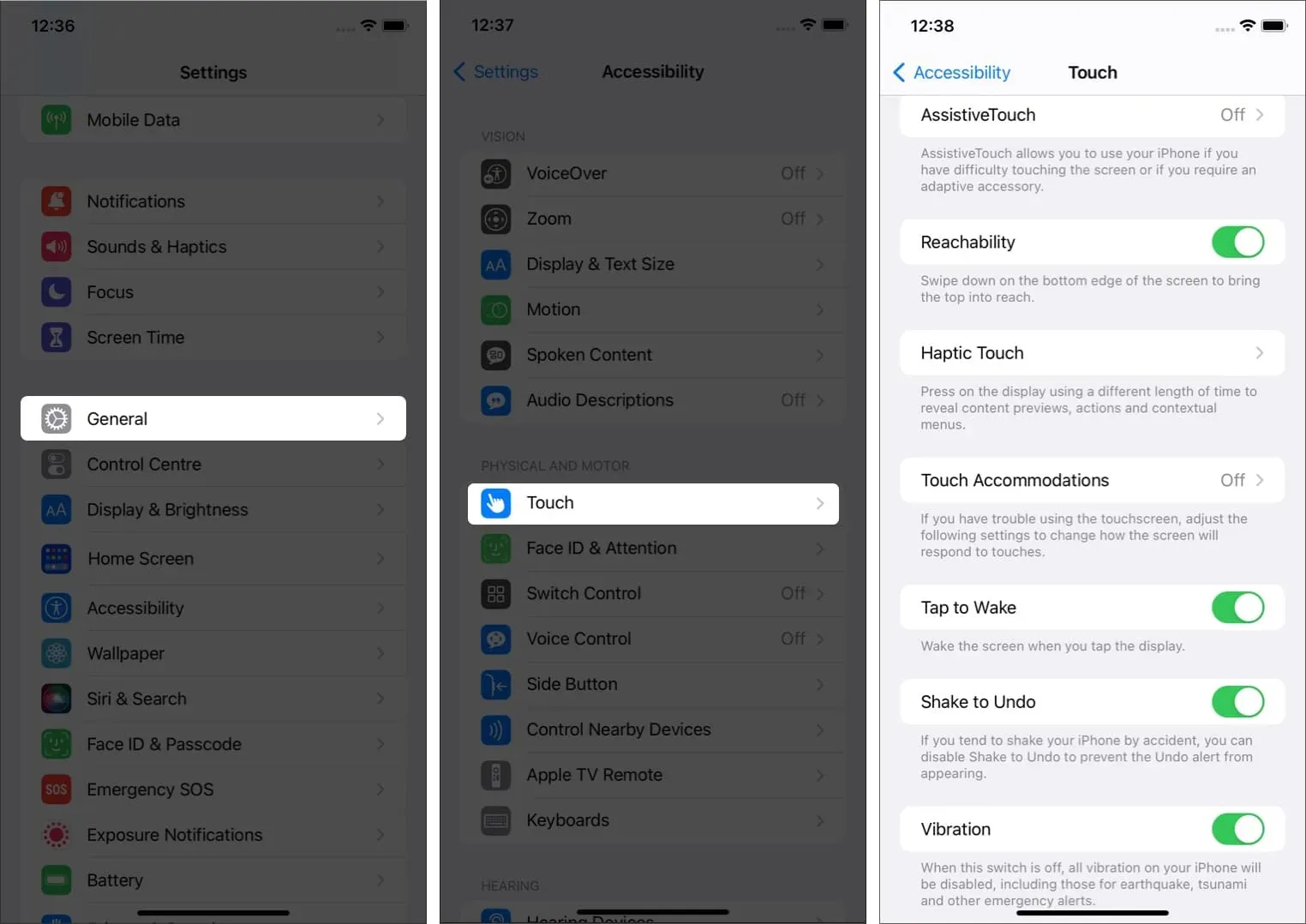
2. Restartujte svůj iPhone
Vždy můžete zkusit restartovat svůj smartphone, pokud máte problémy se závadou obrazovky iPhone. Vzhledem k tomu, že restartování vždy obnoví vaše zařízení, opraví také všechny problémy s duchem obrazovky, které mohly být způsobeny aplikacemi. Resetujte svůj iPhone podle pokynů uvedených v našem podrobném průvodci.
3. Přestaňte používat příslušenství třetích stran
Některé nabíjecí kabely třetích stran, adaptéry pro konektory sluchátek, pouzdra na nabíjení baterií a další příslušenství mohou způsobit podivné pohyby obrazovky. Pokud po připojení fyzické periferie zaznamenáte pouze duch dotyku, je s největší pravděpodobností na vině příslušenství. Proto se doporučuje používat příslušenství certifikované společností Apple a zkontrolovat, zda je problém vyřešen.
4. Vymažte obrazovku
Možná si myslíte, že je to jen hloupý krok, ale netušíte, jak efektivní to může být. Chcete-li zahájit čištění obrazovky na vašem iPhone, ujistěte se, že jsou deaktivována všechna externí periferní zařízení. Nyní otřete obrazovku měkkým hadříkem. Upřednostňují se ubrousky nepouštějící vlákna a spreje na čištění obrazovek.
5. Aktualizujte iOS na nejnovější verzi.
Pokud používáte starší verzi iOS, váš iPhone může mít problémy s kompatibilitou. Váš stávající iOS může mít nějaké chyby, které mohou způsobit problémy s fantomovým dotykem na vašem iPhone. Chcete-li opravit selhání obrazovky iPhone, můžete aktualizovat iOS na nejnovější verzi podle kroků uvedených v našem podrobném průvodci.
6. Aktualizujte aplikace v App Store
Problém s dotykovým ovládáním iPhone může být způsoben zastaralými aplikacemi. Bylo by lepší, kdybyste aktualizovali zastaralé aplikace v Apple Store, abyste je opravili. Pokud automatické aktualizace nejsou povoleny, může na aktualizace čekat více aplikací. Podrobnosti o aktualizaci aplikace na iPhonu nebo iPadu najdete v následujícím článku.
7. Odstraňte nebo vyměňte ochrannou fólii na vašem iPhone.
Ochranné fólie na obrazovku jsou velmi tenké desky ze skla nebo plastu, které se používají k ochraně obrazovky iPhone před poškozením. I když jsou často prospěšné, mohou někdy rušit vaši dotykovou obrazovku. Při odstraňování ochranné fólie z telefonu dávejte pozor, abyste nepoškrábali displej iPhonu.
8. Resetujte iPhone
Pokud máte pocit, že problém s dotykem duchů souvisí s nastavením, které jste nedávno upravili, můžete se vždy vrátit k výchozímu nastavení vašeho iPhone. Chcete-li obnovit výchozí nastavení, musíte provést následující kroky:
- Spusťte „Nastavení“→ „Obecné“.
- Přejděte na Přenést nebo Resetovat iPhone → Obnovit → Obnovit všechna nastavení.
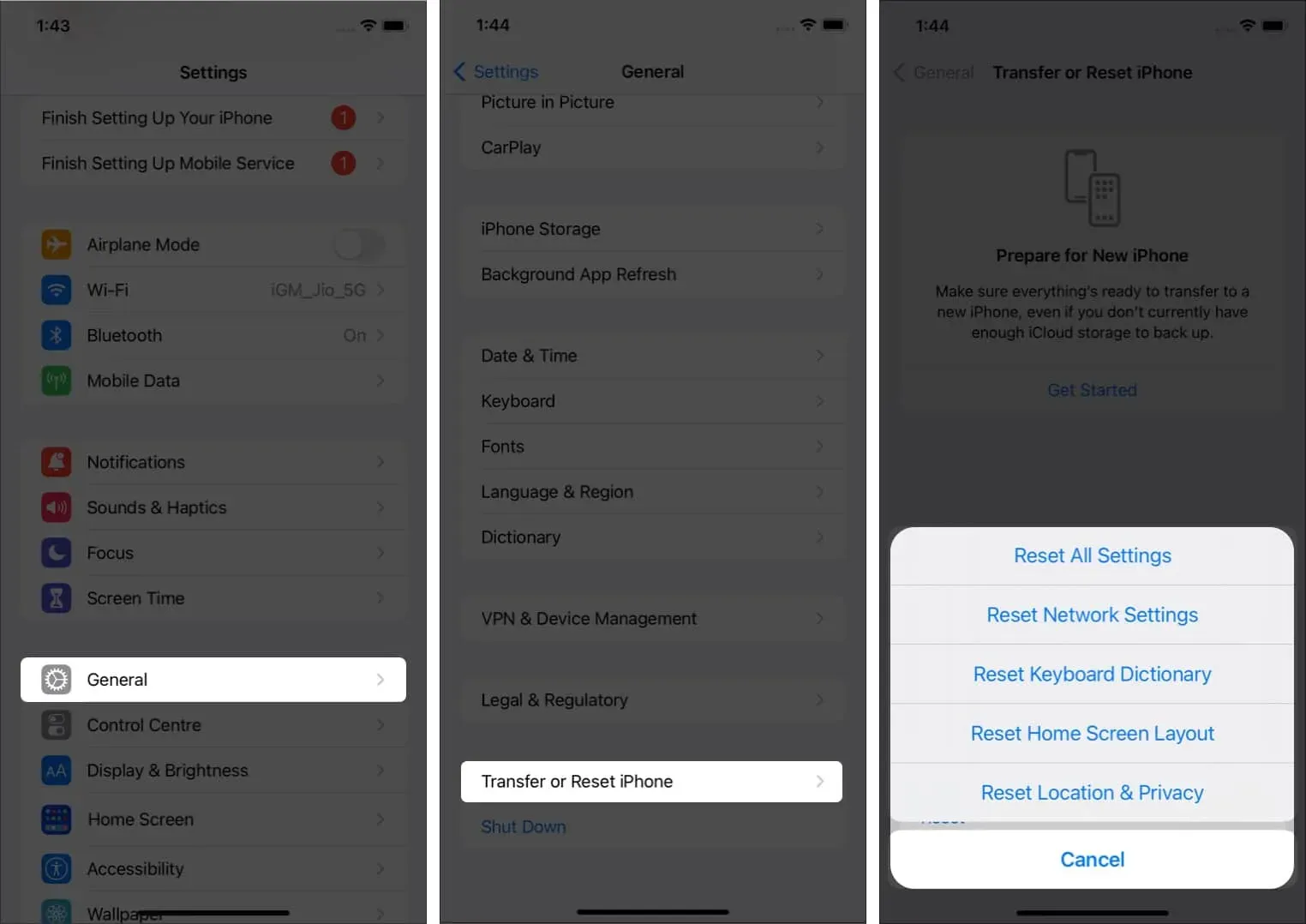
9. Proveďte obnovení továrního nastavení
Toto je poslední možnost, pokud na vašem iPhone stále dochází k chybám fantomového dotyku. Můžete zkusit obnovit tovární nastavení smartphonu, abyste vyřešili problém se závadou obrazovky iPhone. Než budete pokračovat, doporučuji vám zálohovat váš iPhone, protože tento krok smaže data zařízení. Podrobné pokyny naleznete v naší příručce, jak obnovit tovární nastavení iPhone a iPad.
10. Kontaktujte podporu Apple
Pokud vám žádné z výše uvedených opatření nefunguje, vždy existuje podpora společnosti Apple. V závislosti na modelu vašeho iPhone a záruce můžete získat bezplatnou výměnu obrazovky. Potřebujete-li pomoc, můžete kontaktovat přímo podporu Apple nebo navštívit nejbližší Apple Store nebo autorizovaného poskytovatele služeb Apple.
Poznámka. Pokud máte iPhone X nebo iPhone 11 vyrobený v období od listopadu 2019 do května 2020, Apple vám zdarma vymění obrazovku vašeho iPhonu.
Dokončení…
Pokud narazíte na nějaké další problémy s vaším zařízením, dejte nám vědět v sekci komentářů. Pokusím se odpovědět co nejdříve. Určitě si přečtěte i další články. Níže je uveden seznam několika témat, která by vás mohla zajímat.



Napsat komentář